excel表格内简体和繁体怎么转换
1、第一步:打开excel界面,输入需要转换的字体(简体或者繁体),以表格内“简体转换成繁体为例”。

2、第二步:在菜单栏内找到“审阅”选项。单击审阅菜单,在审阅内我们可以看到“繁转简”、“简转繁”和“繁简转换”三个选项。
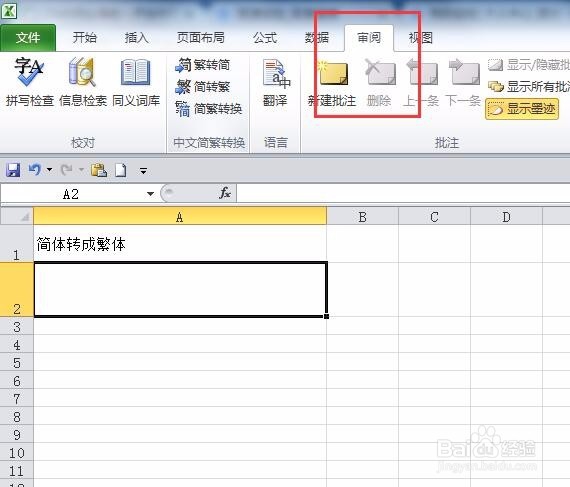
3、第三步:选中需要转换的文字,选中后边框呈黑色。
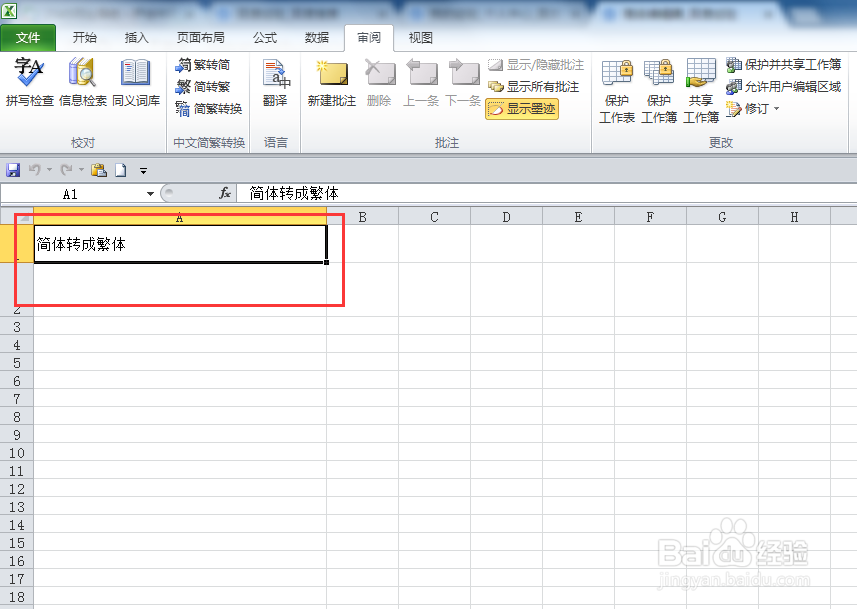
4、第四步:选择“简转繁”,会弹出提示对话框,选择“是”。
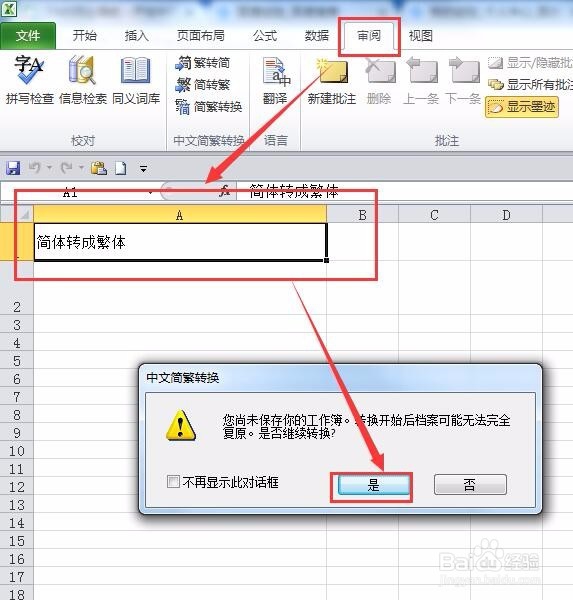
5、最后看下效果;表格内的文字全部被转换。这里说明一点表格内文字只能全部选中,也就是说不能分开转。
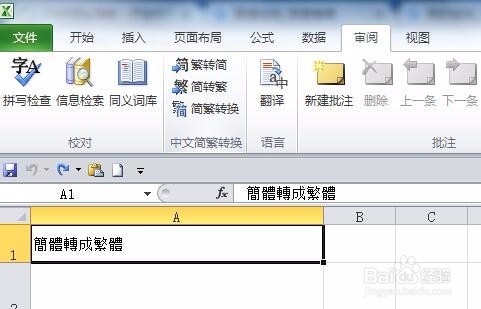
1、第一步:重复简体转换成繁体的步骤1、2、3,至如图所示。
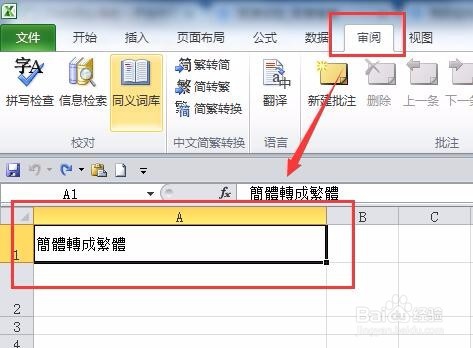
2、第二步:选择“繁转简”,单击“是”即可被转换。
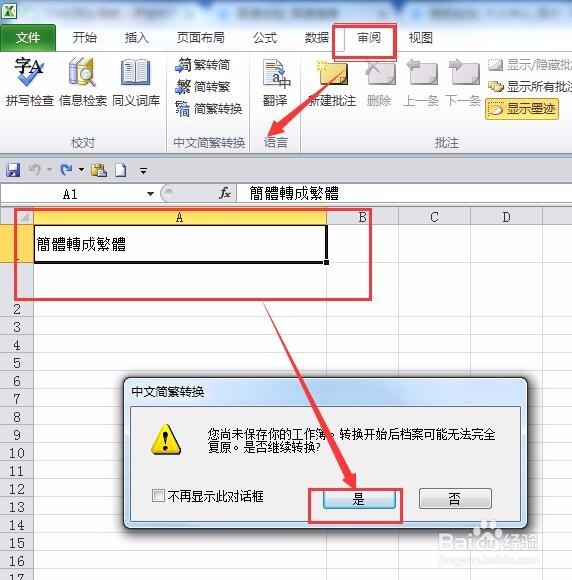
3、至此,繁体文字又被转换成简体。
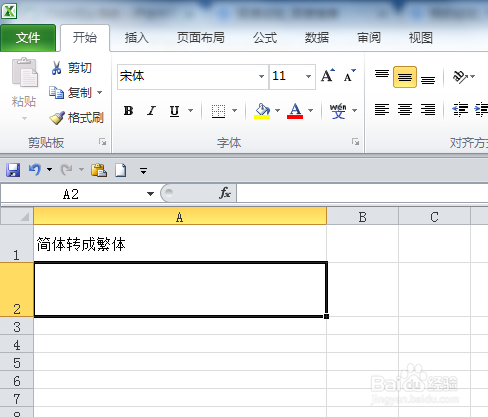
1、转换结束了,技能学会了,给作者点个赞吧,有赞才有写经验的动力的。
声明:本网站引用、摘录或转载内容仅供网站访问者交流或参考,不代表本站立场,如存在版权或非法内容,请联系站长删除,联系邮箱:site.kefu@qq.com。
阅读量:80
阅读量:129
阅读量:65
阅读量:71
阅读量:33